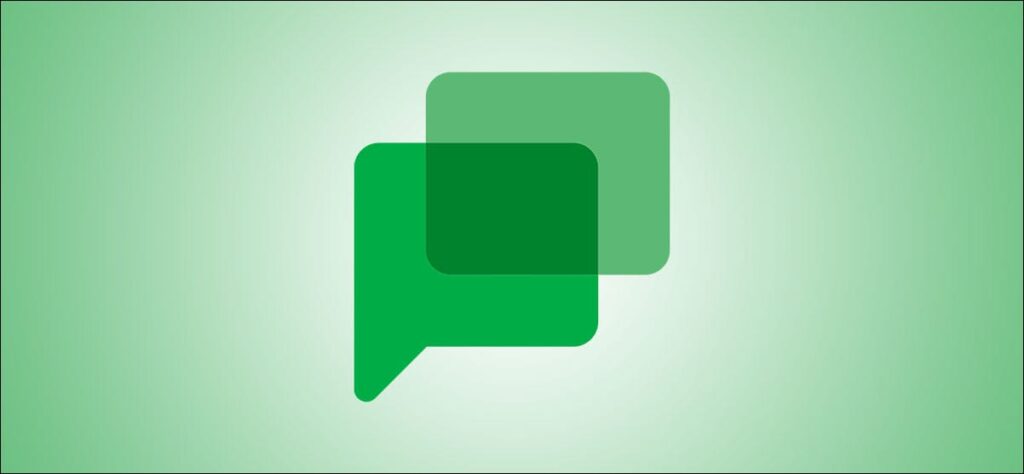Việc thiết lập sự kiện với những người bạn đang giao tiếp trong Google Trò chuyện dễ dàng hơn bạn tưởng. Bạn có thể lên lịch sự kiện trên Lịch Google ngay từ Google Trò chuyện trực tuyến và trên thiết bị di động của mình.
Lên lịch sự kiện trong Google Chat trực tuyến
Nếu bạn thích sử dụng Google Trò chuyện trực tuyến , việc thiết lập một sự kiện cực kỳ đơn giản. Ngoài ra, bạn không cần phải mở Lịch Google trong một tab hoặc cửa sổ mới để làm điều đó.
Mở cuộc trò chuyện hoặc phòng với những người tham gia bạn muốn cho sự kiện lịch.
Nếu bạn có cuộc hội thoại ở chế độ xem đầy đủ, hãy nhấp vào nút Lên lịch Sự kiện Lịch (trông giống như biểu tượng lịch) ở bên phải của hộp thông báo.

Nếu bạn đang sử dụng cửa sổ nhỏ để trò chuyện, hãy nhấp vào biểu tượng “+” để hiển thị các nút hành động, sau đó nhấp vào nút Lập lịch Sự kiện Lịch trông giống như một biểu tượng lịch.

Sau đó, Lịch Google sẽ mở trong một thanh bên ở phía bên phải của Google Trò chuyện. Theo mặc định, thanh bên được chia thành hai phần. Ở trên cùng, bạn có thể điều hướng đến ngày và giờ bạn muốn cho sự kiện. Sau đó, điền đầy đủ thông tin chi tiết trong phần thứ hai bên dưới.

Ngoài ra, bạn có thể nhấp vào mũi tên để mở rộng phần dưới cùng và điền vào tất cả các chi tiết ở đó. Bạn sẽ thấy các tùy chọn sự kiện giống như khi bạn làm trên trang web Lịch Google. Điều chỉnh tên, ngày và giờ, thay đổi múi giờ , thêm hoặc xóa khách, bao gồm vị trí và thiết lập thông báo.

Khi bạn hoàn tất việc thêm thông tin cho sự kiện của mình, hãy nhấp vào “Lưu và chia sẻ” ở cuối thanh bên.

Bạn sẽ được hỏi liệu bạn có muốn gửi lời mời sự kiện qua email cho những người tham gia hay không. Đây là tùy chọn, vì vậy hãy chọn tùy chọn bạn muốn. Bạn cũng sẽ thấy một ghi chú cho biết rằng sự kiện sẽ được thêm vào cuộc trò chuyện đó trong Google Trò chuyện. Nhấp vào “Lưu & Chia sẻ” để xác nhận.

Bạn sẽ thấy sự kiện xuất hiện trong lịch sử trò chuyện của mình cho cuộc trò chuyện đó trong Google Trò chuyện. Sau đó, bạn có thể nhấp vào “X” ở góc trên cùng bên phải của thanh bên Lịch Google để đóng nó.

Nếu bạn muốn thực hiện các thay đổi đối với sự kiện, hãy nhấp vào sự kiện đó trong lịch sử trò chuyện để trò chuyện. Thao tác này sẽ mở lại thanh bên Lịch Google. Từ đó, bạn có thể chỉnh sửa, xóa hoặc phản hồi sự kiện.

Lên lịch sự kiện trong ứng dụng Google Trò chuyện dành cho thiết bị di động
Thiết lập sự kiện Lịch Google trong ứng dụng Google Trò chuyện dành cho thiết bị di động dành cho Android , iPhone và iPad tương tự như thực hiện trực tuyến. Sự khác biệt là bạn sẽ thực sự tạo sự kiện trong ứng dụng Lịch Google, mặc dù quá trình chuyển từ Google Trò chuyện diễn ra liền mạch.
Mở cuộc trò chuyện hoặc phòng với những người tham gia bạn muốn tham gia sự kiện trong ứng dụng Google Trò chuyện dành cho thiết bị di động.
Tiếp theo, chạm vào nút Lên lịch Sự kiện Lịch (trông giống như biểu tượng lịch) ở cuối hộp thông báo. Bạn sẽ nhanh chóng thấy Google Trò chuyện chuyển sang màn hình chi tiết sự kiện trong Lịch Google ( Android / iPhone / iPad ).

Điền thông tin cho sự kiện của bạn. Bạn có thể thay đổi tên, ngày và giờ, thêm hoặc xóa người tham gia và làm cho sự kiện lặp lại , tất cả như bình thường. Nhấn vào “Lưu và chia sẻ” khi bạn hoàn tất.

Sau đó, bạn sẽ được chuyển hướng trở lại Google Trò chuyện và xem sự kiện trong lịch sử cuộc trò chuyện. Và cũng giống như trực tuyến, bạn có thể nhấn vào sự kiện trong cuộc trò chuyện để chỉnh sửa chi tiết của nó nếu cần.

Dễ dàng thiết lập sự kiện với những người bạn đang trò chuyện trong Google Trò chuyện với tích hợp Lịch Google. Và hãy nhớ rằng, bạn có thể ghim các cuộc trò chuyện quan trọng trong Google Trò chuyện, chẳng hạn như các cuộc trò chuyện có sự kiện đã lên lịch.